XP系统打开Windows零设置(WZC)服务图文详细教程(图文)
在使用电脑的过程中用户经常需要上网,不过,有些XP系统用户遇到搜索不到无线网络还提示“Windows 无法配置此无线连接 如果你要 Windows 配置此无线网络,请启动 windows 零配置 (WZC)服务”,如下图所示,问题,这是怎么回事呢?那么,Windows零配置(WZC)服务又该如何启动呢?带着这些问题,现在一起来看下文关于这问题具体介绍吧。
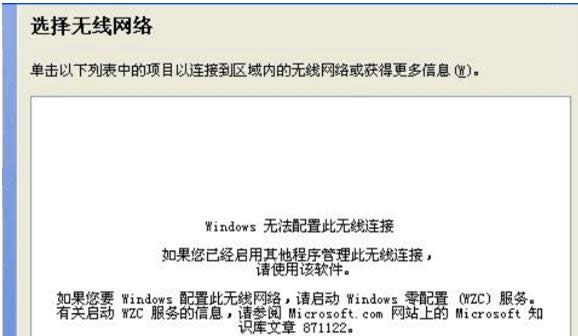
windows 零配置 (WZC)服务启动方法:“WZC”就是“Wireless ZeroConfiguration”的字母缩写,就是windows无线零配置(WZC)服务,可能原因是没有启动windows无线零配置(WZC)服务。
解决方案:后台开启服务。
1、右击“我的电脑”,点击“管理”,如下图所示:
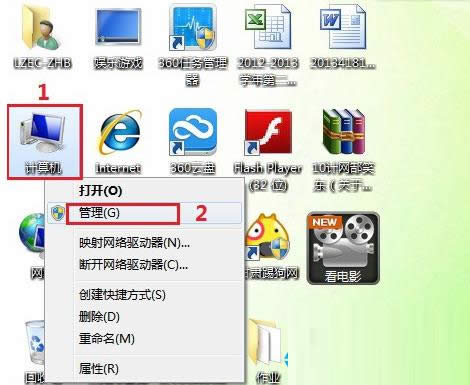
2、在“计算机管理”窗口中,选取“服务和应用程序”扩展项目下的“服务”选项,在右侧出现系统服务列表中找到“WirelessZero Configuration ”服务,双击进入“WirelessZeroConfiguration ”服务设置。如下图所示:
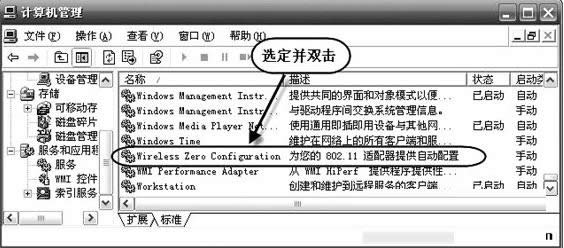
3、在“WirelessZeroConfiguration ”服务设置窗口中,将“启动类型”设置为“自动”,点击“启动”按钮;此时系统会尝试启动该服务。如下图所示:
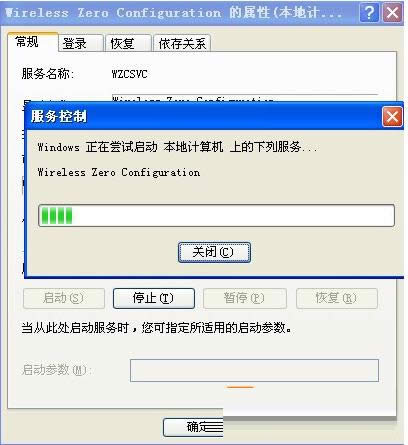
当服务启动成功后,“服务状态”会显示为“已启动”。
4、同上桌面右击“网上邻居”,点击“属性”,进入后点击“无线网络连接”的属性,将“无线网络配置→用windows配置我的无线网络”对话框里打上勾,如下图所示:
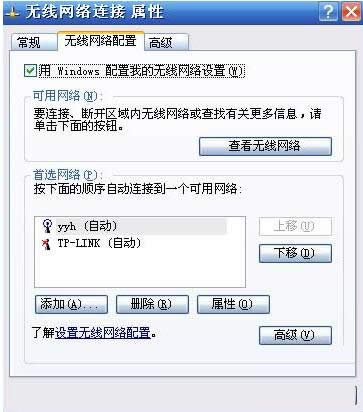
5、重新刷新无线网络连接列表窗口 ,会出现需要连接的无线网络名称,问题解决。
补充方法:1、打开无线网络管理器,刷新网络,提示信息如图所示,首先我们按照提示去服务中启动这个WZC服务。全称为Wireless Zero Configuration。2、回到电脑桌面,点击我的电脑右键-管理,打开计算机管理器3、找到“服务与应用程序”-“服务”在右边找到项目Wireless Zero Configuration。4、选中Wireless Zero Configuration右键-属性,打开服务属性界面。启动类型选择“自动”,然后如图点击“启动”,若启动成功,问题解决,若在这里启动失败。那请接着看下面的步骤。5、导致服务启动失败的原因是,wzcsvc.dll文件破损或丢失。首先打开Windows\system32,点击搜索,如图录入wzcsvc.dll进行搜索,可是否丢失了wzcsvc.dll文件。6、若搜索不到,则从其它电脑拷贝一个粘贴到Windows\system32目录下面,也可以到网上下载wzcsvc.dll文件。通过百度搜索,很多提供dll文件的网站。然后从第二步开始重复,去启动服务,应该就可以了,若还有问题,则去注册表中看看,搜索子键名WZCSVC, 双击打开右边 Start项,将值改为2,重启电脑再试试。这是怕有些无线管理软件修改了注册表此处的值。
好了,XP系统中启动Windows零配置(WZC)服务教程就到这了,如果大家还有其他疑问或者想了解更多有关系统问题欢迎来小鱼一键重装系统官网看看。